Les étapes pour créer des formulaires Google avec l'IA
- Accédez à Google Workspace Marketplace et recherchez « GPT pour Google Forms ».
- Cliquez sur le bouton Installer.
- Ouvrez Google Forms et cliquez sur Formulaire vierge.
- Cliquez sur le bouton Modules complémentaires en forme de puzzle.
- Sélectionnez le module complémentaire GPT.
- Cliquez sur le bouton Ouvrir.
- Téléchargez un fichier depuis Google Drive ou ajoutez un lien vers une vidéo YouTube.
- Cliquez sur le bouton Continuer.
- Vérifiez le questionnaire généré par l’IA.
- OU utilisez Jotform pour intégrer facilement l’IA à chaque étape de la création de vos formulaires.
Les outils alimentés par l’IA s’imposent comme la tendance la plus en vogue dans le secteur technologique. Leurs cas d’utilisation sont nombreux : les entreprises peuvent utiliser l’IA pour dialoguer en temps réel avec leurs clients, analyser leurs indicateurs de performance, optimiser leurs flux de travail et automatiser des tâches répétitives, pour ne citer que les exemples les plus courants.
Les outils d’IA peuvent également générer du contenu à partir de simples invites textuelles. Si les formulaires, les enquêtes, les sondages, les questionnaires et les quiz occupent une place importante dans votre activité, vous envisagez peut-être de tirer parti de l’IA pour accélérer votre processus de création de formulaires. Mais les plateformes de création de formulaires intègrent-elles déjà cette technologie ?
Dans le cas de Google Forms, l’un des outils de création de formulaires les plus utilisés, la réponse est : pas encore. Aucune fonctionnalité d’IA native n’est disponible à ce jour, bien que certaines soient en phase de test pour un nombre limité d’utilisateurs. En attendant, il est possible de connecter Google Forms à des outils d’IA via des extensions.
Cette démarche peut toutefois se révéler technique et nécessiter une assistance pour une mise en place correcte. Dans cet article, découvrez comment ajouter ces intégrations à Google Forms. Nous présentons également une alternative puissante : Jotform, une plateforme de génération de formulaires doté de capacités d’IA natives.
L’IA peut-elle créer des formulaires Google ?
Bien que Google Forms ne propose pas encore l’IA générative en tant que fonctionnalité native, il est possible d’intégrer ces capacités à la plateforme par le bais des modules complémentaires Google, en particulier pour permettre la création de formulaires basée sur des invites textuelles.
Parmi eux, l’application GPT pour Google Forms permet de créer automatiquement des questionnaires Google Forms à partir de textes d’invite, de fichiers Google Drive, ou même de vidéos YouTube. Que vous souhaitiez générer un formulaire complet ou simplement des suggestions de réponses à certaines questions, ce module complémentaire offre des fonctionnalités pratiques pour accélérer votre processus de création.
Voici comment installer GPT pour Google Forms et commencer à créer vos formulaires à l’aide de l’IA :
- Accédez à Google Workspace Marketplace et recherchez « GPT pour Google Forms ».
- Cliquez sur le bouton Installer et accordez l’accès pour ajouter GPT pour Google Forms.
- Ouvrez Google Forms et cliquez sur Formulaire vierge sous Créer un formulaire pour créer un nouveau formulaire Google.
- Cliquez sur le bouton Modules complémentaires en forme de pièce de puzzle dans le menu supérieur de votre formulaire.
- Sélectionnez le module complémentaire GPT pour ouvrir le menu de l’application.
- Cliquez sur le bouton Ouvrir dans le menu de l’application pour commencer à utiliser GPT pour Google Forms.
- Pour créer un questionnaire complet, choisissez si vous souhaitez saisir une invite, télécharger un fichier depuis Google Drive, ou ajouter un lien vers une vidéo YouTube. Puis cliquez sur le bouton Continuer.
- Si vous choisissez de saisir une invite, saisissez le sujet de votre questionnaire, sélectionnez un niveau de difficulté, indiquez le nombre souhaité de question et sélectionnez un nombre de choix de réponses possible par question, et attribuez une valeur en points pour chaque bonne réponse. Ensuite, cliquez sur Créer le questionnaire pour générer votre formulaire.
- Si vous choisissez de télécharger un fichier depuis Google Drive, choisissez votre type de fichier. Ensuite, sélectionnez un fichier et cliquez sur le bouton Suivant. Après avoir sélectionné votre fichier, sélectionnez le niveau de difficulté du questionnaire, saisissez le nombre de questions souhaité ainsi que le nombre de choix de réponses possible par question, et attribuez une valeur en points pour chaque bonne réponse. Enfin, cliquez sur Créer le questionnaire pour générer votre formulaire.
- Si vous choisissez de télécharger un lien YouTube, commencez par sélectionner une méthode de transcription. Vous pouvez utiliser gratuitement les sous-titres par défaut de YouTube ou payer pour créer une transcription assistée par l’IA. Ensuite, ajoutez votre lien vers la vidéo YouTube, sélectionnez le niveau de difficulté du questionnaire, sélectionnez le nombre de questions souhaité ainsi que le nombre de choix de réponses possible par question, et attribuez une valeur en points pour chaque bonne réponse. Enfin, cliquez sur Créer le questionnaire pour générer votre formulaire.
- Vérifiez le questionnaire généré. Si vous souhaitez ajouter d’autres questions, cliquez sur le bouton Régénérer le questionnaire. Pour finaliser le questionnaire, cliquez sur le bouton Ajouter au formulaire.
Il existe également d’autres modules complémentaires d’IA générative disponibles sur Google Workspace Marketplace.
Bien que ces fonctionnalités soient utiles, il existe des alternatives à Google Forms qui facilitent la création de formulaires générés par l’IA en offrant la fonctionnalité en tant que fonctionnalité intégrée.
Est-il facile de générer des formulaires avec Jotform ?
Créer un formulaire avec le Générateur de formulaires IA de Jotform est incroyablement simple. Jotform offre un Générateur de formulaires IA intégré, qui vous permet de créer des formulaires à l’aide d’invites textuelles.
Suivez ces étapes pour créer des formulaires à l’aide du Générateur de formulaires IA de Jotform, que vous pouvez facilement partager et personnaliser en fonction de vos besoins :
- Ouvrez le Générateur de formulaires IA de Jotform.
- Saisissez votre texte d’invite. Soyez aussi précis que possible, dans la limite de 500 caractères. Vous pouvez également cliquer sur l’un des boutons situés sous le champ de texte pour générer automatiquement quelques types d’invite courants. Cochez la case à côté des conditions générales après les avoir lues, puis cliquez sur le bouton Créer un formulaire pour générer votre formulaire.
- L’IA générera votre formulaire et l’ouvrira dans l’interface du Générateur de formulaires de Jotform. Vérifiez votre formulaire. Par simple glisser-déposer, ajoutez des champs de formulaire ou supprimez ceux qui vous semblent inutiles. Cliquez sur un champ de formulaire pour le modifier. Si vous souhaitez en ajouter d’autres, cliquez sur Ajouter un élément de formulaire et sélectionnez le champ de formulaire que vous souhaitez ajouter. Pour modifier le design, cliquez sur l’icône représentant un rouleau à peinture du Générateur de formulaires. Pour prévisualiser votre formulaire sans le Générateur de formulaires IA de Jotform, activez l’option Prévisualiser le formulaire. Une fois que vous souhaitez partager votre formulaire, cliquez sur l’onglet Publier.
- Choisissez votre méthode de partage préférée. Vous pouvez copier un lien vers le formulaire ou le partager par email. Vous pouvez également le partager via les réseaux sociaux, copier du texte intégré, et bien plus encore.
Si vous souhaitez créer un questionnaire, Jotform propose également un Générateur de questionnaires IA. Il vous suffit de saisir une invite textuelle ou de téléverser un fichier pour générer un questionnaire en quelques secondes. Vous pouvez ensuite personnaliser le questionnaire grâce au Générateur de formulaires Jotform.
Quelles autres fonctionnalités propose Jotform ?
Jotform offre une multitude de fonctionnalités, qui peuvent aider votre entreprise à tout gérer, de la collecte de données et des signatures électroniques à la création d’applications et aux flux de travail.
Jotform vous donne accès à :
- plus de 10 000 modèles de formulaires
- plus de 240 intégrations logicielles
- plus de 30 passerelles de paiement
- un Générateur de rapports automatique
- des bases de données générées automatiquement
- et bien plus encore.
Les utilisateurs de Google peuvent continuer à utiliser les outils Google Workspace tout en tirant parti des fonctionnalités de Jotform. Jotform se connecte directement à Google Drive, Google Sheets, Gmail et Google Agenda pour vous aider à collecter des données plus efficacement, sans compromettre votre flux de travail préféré.
Avec quelques connaissances techniques, vous pouvez également utiliser l’IA pour analyser les soumissions de formulaires et y répondre automatiquement.
Utilisez l’IA avec Jotform
Avec Jotform, vous bénéficiez d’un Générateur de formulaires doté de l’IA native, capable de créer instantanément un formulaire à partir d’une simple invite textuelle. Une fois le formulaire généré, vous pouvez le personnaliser facilement grâce à une interface intuitive et conviviale. Jotform propose également une large gamme d’outils pour répondre à divers besoins métiers, avec la possibilité d’intégrer l’IA à l’ensemble de votre processus, de l’analyse des données à la gestion des réponses.
Essayez Jotform dès aujourd’hui, c’est gratuit !
Photo par Marcus Aurelius


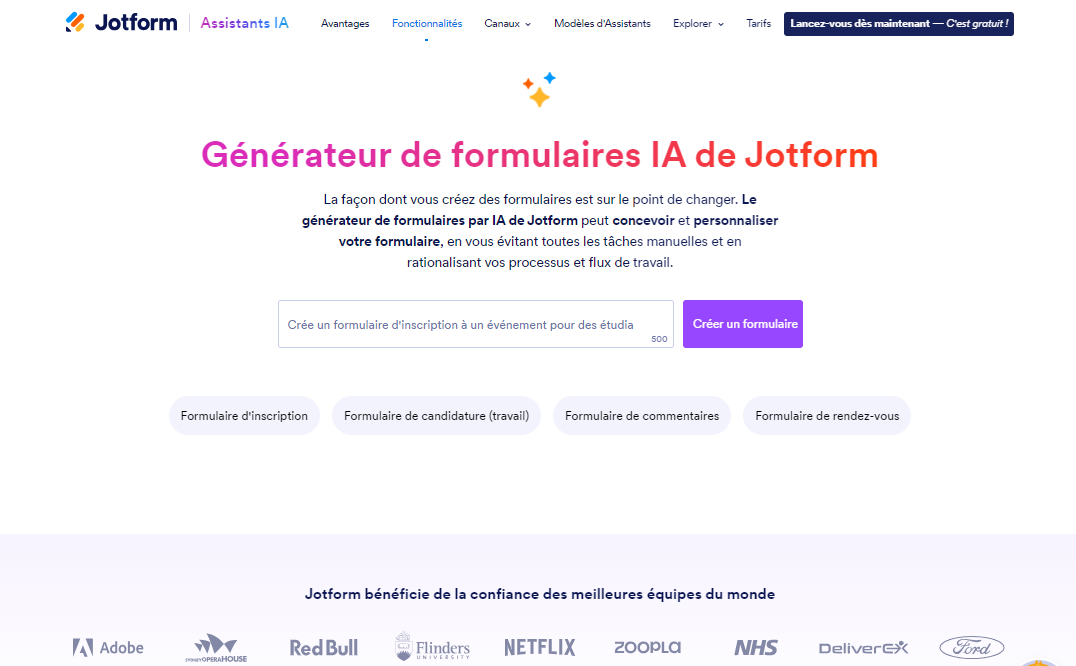
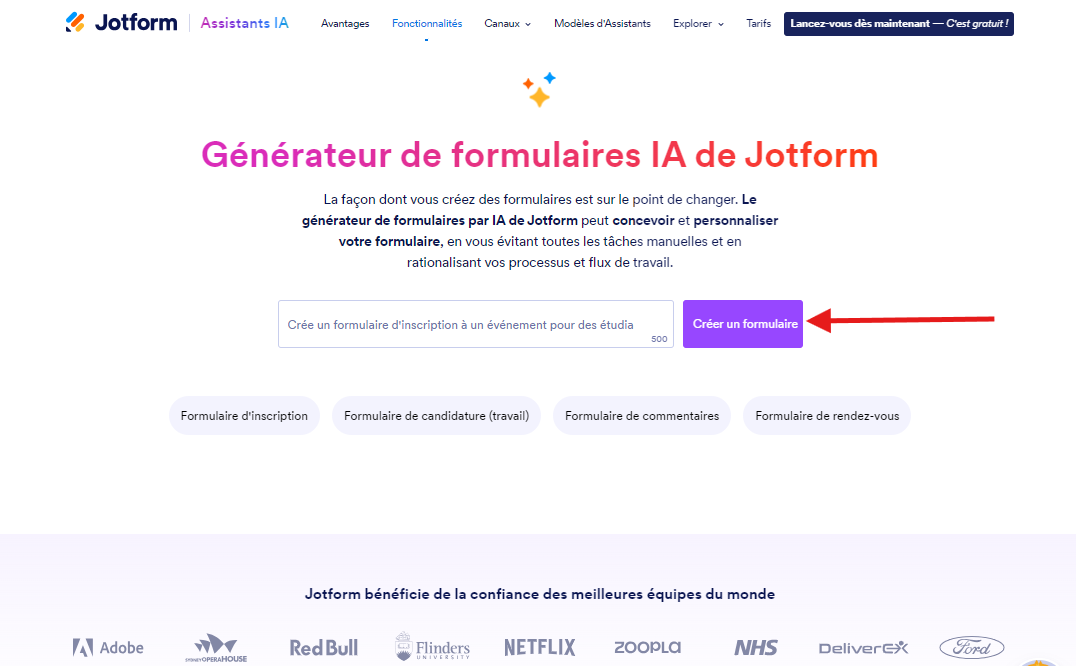
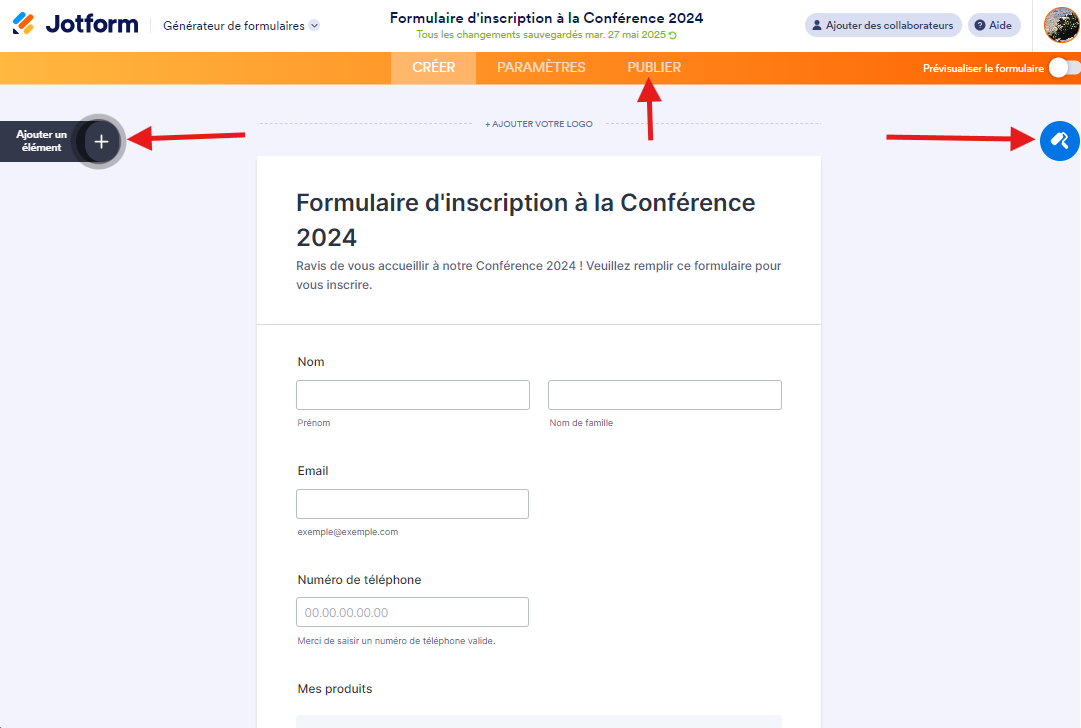
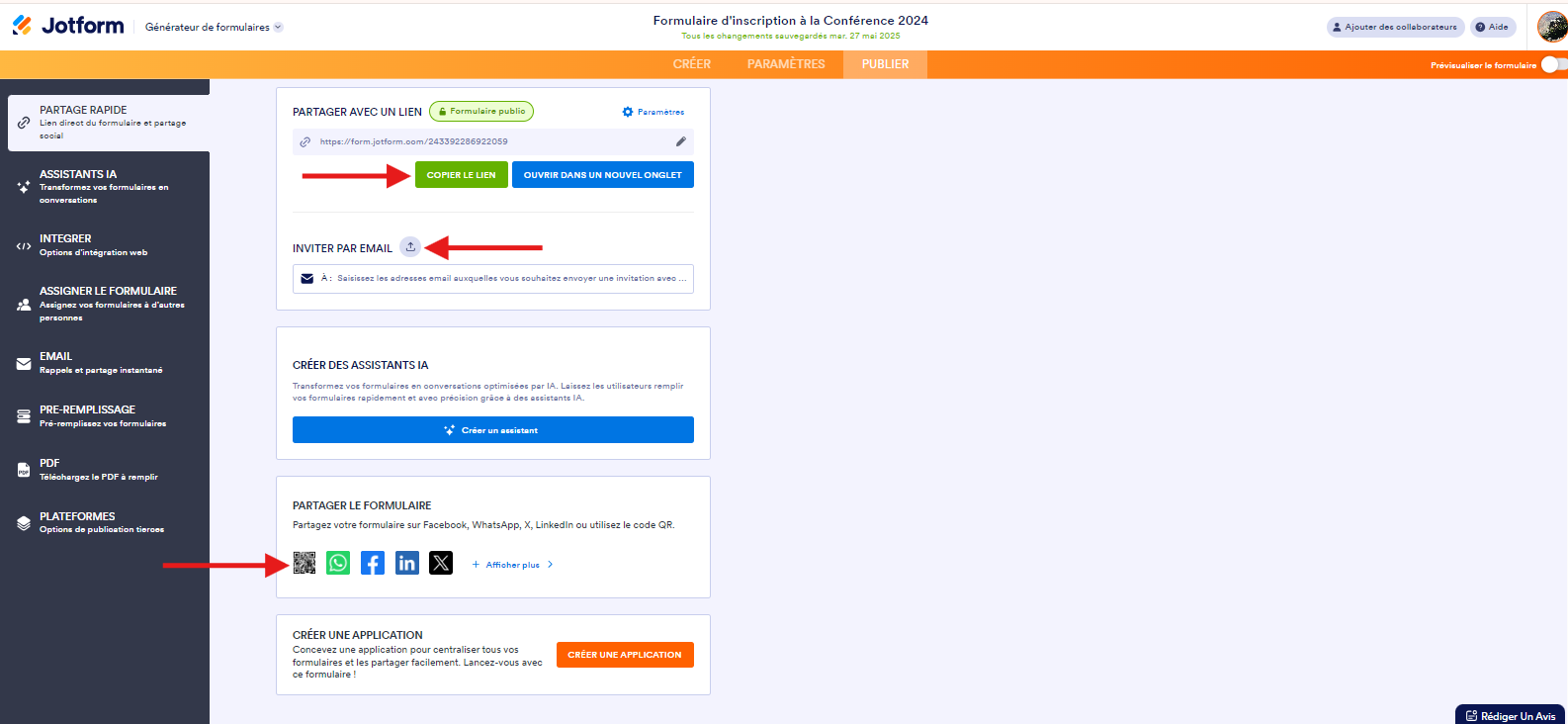














Envoyer un commentaire: